VS2012入门指南
Visual studio 2012 C++ 指导教程

Visual C++ 指导教程Visual Studio 2012在本指导教程中,将介绍Visual Studio 开发环境,以及可以使用Visual C++ 创建的各种类型的应用程序。
其中包括命令行应用程序、Windows 应用程序,甚至简单的游戏。
本指导教程还将介绍如何创建可重用代码库,以及如何在编写和测试了代码后将其交付给客户。
因为每个主题都以上一主题中的信息为基础,所以我们建议您按顺序完成指导教程。
在每个主题的底部,您可以找到指导教程下一主题的导航链接和上一主题的链接(如果需要返回并查看某些内容)。
本指导教程假定您具备C++ 语言的基础知识。
本节内容Visual Studio IDE 简介(C++)描述如何使用Visual Studio IDE 创建解决方案和项目,以便有效地编写代码并生成、调试、测试和部署应用程序。
创建命令行应用程序(C++)介绍 C 和C++ 命令行应用程序,讨论如何创建符合ANSI 的 C 或C++ 程序,并描述如何使用命令行编译器编译应用程序。
创建Windows 应用程序(C++)描述如何创建Windows API (Win32) 应用程序、Windows 窗体应用程序、Windows 窗体控件,甚至简单的DirectX 游戏。
创建可重用代码(C++)描述如何创建动态链接库(DLL)、静态库和托管程序集,以便多个应用程序可以方便地重用代码。
下一步要做什么(C++)包含指向文档其他部分的链接,您可以学习关于指导教程中介绍的主题的更多信息。
Visual Studio IDE 简介(C++)Visual Studio 集成开发环境(IDE) 提供了一组工具,可帮助您编写和修改代码,以及检测和更正错误。
在这些主题中,您将创建一个新的标准C++ 程序,并使用Visual Studio 为C++ 开发人员提供的功能测试该程序的功能。
您创建的简单程序将跟踪有多少个玩家正在玩各种纸牌游戏。
VS2012学习笔记

VS2012学习笔记《C#经典入门视频--苏坤老师主讲》目录变量 (1)1、异常的捕获try-catch; (5)1、声明一个可调用的方法: (11)1、比较排序, (11)方法(函数)介绍 (12)1、方法的重载 (13)《入门C#设计》。
杜洋 (16)Ctrl+F 收索文件 (17)提示窗口的设置: (20)OpenFileDialog控件的使用: (21)Using 语句可以用来创建别名 (22)TabControl控件 (22)C#与数据库开发 (22)一、SQL操作语句 (23)1、创建数据表 (23)2、删除数据表 (23)3、修改数据表 (23)第四五节视频变量2、数字变量:和C语言一样,int a;a=***;3、向屏幕显示变量时,不能加引号;4、变量类型:(Int:整数,)(double:双整数、小数,可以存小数断后很多位,但精度只有十四五位)(char、字符型A、B、C、男、女,并且要用单引号引起来,只能装一个字符,不能是空的)(sting:字符串类型”zhangsan”“李四”字符串要求用双引号引起来,可以是空的)(decimal、金钱使用,范围为小数点后二十八位,精度也是二十八位)注意:在C#中,直接写一个有小数点的数字,这个数字就是double 类型的,在一个小数后面加m/M,就是告诉编译器这个数字是decimal 类型)变量的命名规则:1、以字母或@符号或中文文字一般不用中文,开头,或下划线开头。
2、变量名不能与C#中的关键字重复,关键字会变为蓝色3、同一个变量名不可以重复定义,只能重复赋值4、C#命名规范:在方法中定义变量,首个单词的首字母小写,其余单词的首字母大写。
第五节完第六集视频1、“=”好是最低优先级,总是最后赋值2、“+”在C#中有两种意义,(1)、数学中的加,两边的参与的运算类型为数据类型。
(2)、连接的作用两边参与运算的数据至少有一个是字符类型。
3、占位符{0}{1}{2}{3}........(“我叫{0},今年{1}岁了,我的工资是{2}元。
opencv配置VS2012
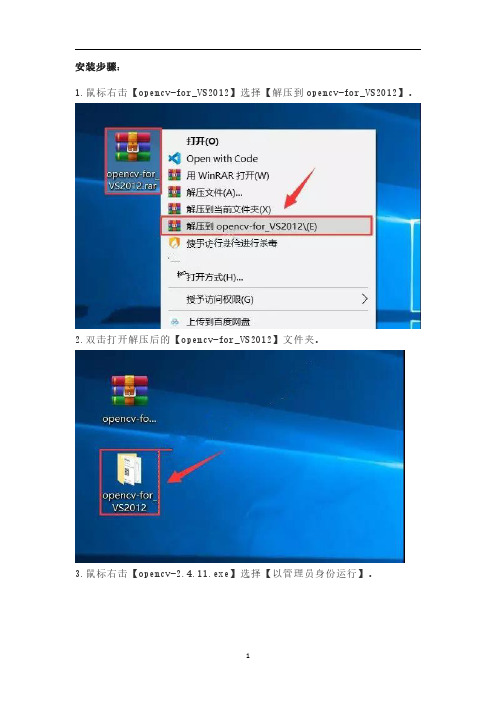
安装步骤:1.鼠标右击【opencv-for_VS2012】选择【解压到opencv-for_VS2012】。
2.双击打开解压后的【opencv-for_VS2012】文件夹。
3.鼠标右击【opencv-2.4.11.exe】选择【以管理员身份运行】。
4.点击【···】更改软件的解压路径。
5.选择D盘然后点击【确定】。
6.点击【Extract】。
7.解压中。
我这里打开路径为【D:\opencv\build\x86\vc10\bin】。
9.选中地址栏鼠标右击选择【复制】。
10.右击【此电脑】选择【属性】。
11.点击【高级系统设置】。
12.点击【环境变量】。
13.在系统变量下选择【Path】然后点击【编辑】。
14.点击【新建】。
15.使用快捷键Ctrl+V粘贴,然后点击【确定】。
16.点击【确定】。
17.点击【确定】。
18.双击【Visual Studio2012】软件图标启动软件。
19.点击【新建项目】。
20.选择【Win32控制台应用程序】再输入项目名称【textCV】,然后点击【确定】。
21.点击【完成】。
22.点击菜单栏中的【项目】然后选择【属性】。
23.点击【VC++目录】然后选择【包含目录】。
24.点击下拉菜单,然后点击【编辑】。
25.分别输入【D:\opencv\build\include】、【D:\opencv\build\include\opencv】、【D:\opencv\build\include\opencv2】,然后点击【确定】。
26.选择【链接器】下面的【输入】。
27.选中【附加依赖项】然后点击下拉菜单选择【编辑】。
28.使用快捷键Ctrl+C复制【D:\opencv\build\x86\vc10\lib\*d.lib】、【D:\opencv\build\x86\vc10\staticlib\*d.lib】并使用快捷键Ctrl+V粘贴到输入框中,然后点击【确定】。
VISUAL C 2012入门经典:应用程序中的视图类

Visual C++2012入门经典:应用程序中的视图类14.2MFC的绘图机制MFC将Windows界面封装到屏幕和打印机中,所以在对图形输出编程时不必担心很多有关的细节。
如第13章所述,Application Wizard生成的程序已经包含了一个派生于MFC类CView的类,它专门设计用于在屏幕上显示文档数据。
14.2.1应用程序中的视图类MFC Application Wizard生成的类CSketcherView将在文档窗口的工作区中显示文档的信息。
类定义包括几个虚函数的重写,不过在此处着重介绍的一个函数是OnDraw()。
每当需要重新绘制文档窗口的工作区时,都将调用这个函数。
当程序接收到WM_PAINT消息时,应用程序框架调用的正是这个函数。
OnDraw()成员函数由MFC Application Wizard创建的OnDraw()成员函数的实现如下所示:void CSketcherView::OnDraw(CDC*/*pDC*/){CSketcherDoc*pDoc=GetDocument();ASSERT_VALID(pDoc);if(!pDoc)return;//TODO:add draw code for native data here}一个指向CDC类对象的指针被传递到视图类的OnDraw()成员函数。
这个对象包含的成员函数将调用Windows API函数,这些函数允许在设备上下文中绘图。
参数名以注释的形式存在,所以在使用这个指针之前,必须解除这个名称的注释,或者用自己的名称代替这个名称。
因为将使用所有这些代码在OnDraw()成员函数中绘制文档,所以Application Wizard已经包括了指针pDoc的声明,并且使用函数GetDocument()对这个指针进行了初始化,函数GetDocument ()将返回与当前视图有关的文档对象的地址:CSketcherDoc*pDoc=GetDocument();函数GetDocument()定义在CSketcherView类中,它将从m_pDocument检索指向文档的指针,m_pDocument是视图对象的继承的数据成员。
Visual Studio 2012配置DirectX方法图解
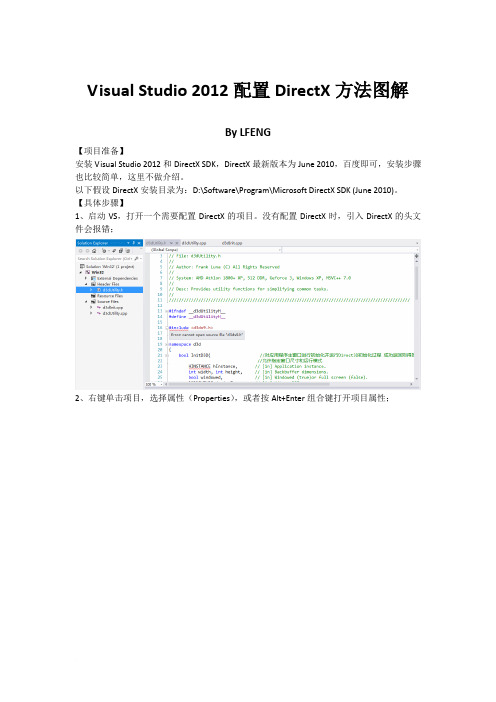
Visual Studio 2012配置DirectX方法图解By LFENG【项目准备】安装Visual Studio 2012和DirectX SDK,DirectX最新版本为June 2010,百度即可,安装步骤也比较简单,这里不做介绍。
以下假设DirectX安装目录为:D:\Software\Program\Microsoft DirectX SDK (June 2010)。
【具体步骤】1、启动VS,打开一个需要配置DirectX的项目。
没有配置DirectX时,引入DirectX的头文件会报错;2、右键单击项目,选择属性(Properties),或者按Alt+Enter组合键打开项目属性;3、由于VS2012默认项目字符集为UNICODE,但是以前的项目可能不是采用UNICODE字符集,所以要注意Character Set设置是否与当前项目匹配。
这里演示的项目不是采用UNICODE字符集的,所以需要改成多字符集(Multi-Byte Character Set)。
4、点击导航栏中的VC++ Directories,在Include Directories项中添加DirectX安装目录下的Include目录(D:\Software\Program\Microsoft DirectX SDK (June 2010)\Include),Library Directories项中添加DirectX安装目录下Lib目录中的x86目录(D:\Software\Program\Microsoft DirectX SDK (June 2010)\Lib\x86);5、添加目录完毕后,展开导航栏中的Linker,点击Input,在Additional Dependencies中添加以下三个lib文件:d3d9.lib d3dx9.lib Winmm.lib添加时注意在lib之间添加分号,如下:d3d9.lib;d3dx9.lib;Winmm.lib;6、由于d3d9.lib和d3dx9.lib在DirectX安装目录下的Lib\x86目录中,因此,还需添加对应的lib目录。
C#visual2012基本操作、数据类型、类型转换

C#visual2012基本操作、数据类型、类型转换C#visual2012基本操作、数据类型、类型转换⼀、基本操作基本语法:1.程序运⾏需要main,main是程序运⾏的⼊⼝,在同⼀个EXE⽂件中既存⼀个窗⼝,再创建⼀个类的话,需要添加main的声明才能运⾏,且需要将前⼀个窗⼝的main替换为其他命名;2.⼤⼩写敏感,软件⼤多带有⾃动联想功能(Dreamweaver开发⽹页时有时需要通过回车触发),(快捷键Alt +→);3.括号,引号,分号都是英⽂状态下的符号;4.结尾不要忘记写分号。
输⼊//从键盘读取⼀⾏字符串string s =Console.ReadLine();输出//⾃动回车。
Console.WriteLine("这是⼀⾏⽂字");//不带回车。
Console.Write("Hello world ");//拼接字符串Console.WriteLine("您的⽤户名是" + s + ",请确认。
");//其他内容//设置字体颜⾊Console.ForegroundColor = ConsoleColor.Green;//设置背景颜⾊Console.BackgroundColor = ConsoleColor.Gray;//清屏Console.Clear();//设置屏幕背景⾊Console.BackgroundColor = ConsoleColor.Yellow; Console.Clear();*******************************************************************************⼆、数据类型:1.字符串——放⼀串字符。
需要⽤“”引起来。
string s ="456";string a ="789";Console .WriteLine(a+s);2.整型(int)——整数类型 4字节 long(长整形8字) short(短整型2字节) tidy(微整形1字节) 1字节=8位 1B=8b 1Byte=8bitint a = 456;int b = 789;Console .WriteLine(a+b);3.⼩数型(浮点型)float:单精度浮点型。
VS2012使用说明

Opening an existing project
B37VB2 C Programming for Engineers
Unit 1d - 21
Homework
What’s the difference between C project and C++ project? What other project types can you created in VC++ 6.0? How to debug a program if your code has a bug?
B37VB2 C Programming for Engineers
Unit 1d - 3
Using the VS2012
The following window will appear on your desktop:
B37VB2 C Programming for Engineers
Unit 1d - 4
B37VB2 C Programming for Engineers
Unit 1d - 7
Creating a project
1 The “Project Type"
All of the programs that we shall write will have the " Win32 Console Application" project type.
2 The project path and name
editor window appears
2
1
click helloworld.c
B37VB2 C Programming for Engineers
Microsoft_Visual_Studio入门经典教程
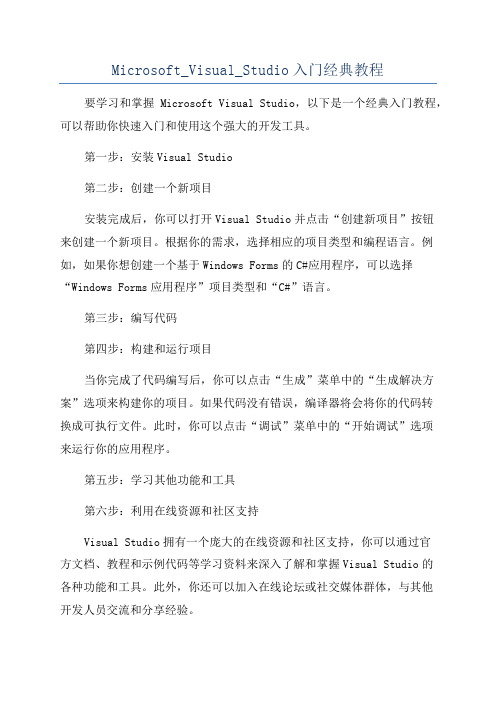
Microsoft_Visual_Studio入门经典教程要学习和掌握Microsoft Visual Studio,以下是一个经典入门教程,可以帮助你快速入门和使用这个强大的开发工具。
第一步:安装Visual Studio第二步:创建一个新项目安装完成后,你可以打开Visual Studio并点击“创建新项目”按钮来创建一个新项目。
根据你的需求,选择相应的项目类型和编程语言。
例如,如果你想创建一个基于Windows Forms的C#应用程序,可以选择“Windows Forms应用程序”项目类型和“C#”语言。
第三步:编写代码第四步:构建和运行项目当你完成了代码编写后,你可以点击“生成”菜单中的“生成解决方案”选项来构建你的项目。
如果代码没有错误,编译器将会将你的代码转换成可执行文件。
此时,你可以点击“调试”菜单中的“开始调试”选项来运行你的应用程序。
第五步:学习其他功能和工具第六步:利用在线资源和社区支持Visual Studio拥有一个庞大的在线资源和社区支持,你可以通过官方文档、教程和示例代码等学习资料来深入了解和掌握Visual Studio的各种功能和工具。
此外,你还可以加入在线论坛或社交媒体群体,与其他开发人员交流和分享经验。
总结:微软Visual Studio是一个功能强大的集成开发环境,用于创建和维护各种应用程序。
通过上述经典入门教程的步骤,你可以快速上手和使用Visual Studio,并开始开发你自己的应用程序。
同时,不断学习和使用Visual Studio的其他功能和工具,不仅可以提高你的开发效率,还可以让你成为更加优秀的开发人员。
- 1、下载文档前请自行甄别文档内容的完整性,平台不提供额外的编辑、内容补充、找答案等附加服务。
- 2、"仅部分预览"的文档,不可在线预览部分如存在完整性等问题,可反馈申请退款(可完整预览的文档不适用该条件!)。
- 3、如文档侵犯您的权益,请联系客服反馈,我们会尽快为您处理(人工客服工作时间:9:00-18:30)。
Visual Studio 2012 - Visual C++Visual C++强大而灵活的Visual C++ 语言和工具在Visual Studio 允许在 .NET framework 上运行本机Windows 应用商店apps、本机桌面apps 和托管apps 的开发。
Visual C++ 包含以下元素:Visual Studio 开发环境开发环境通过编写代码以支持整个开发工作流,从创建和管理的项目,调试,进行分析并部署到最终用户。
可视化工具C++compiler编译器支持本机代码以 .NET 公共语言运行时(CLR) 的开发和开发。
Visual C++ 直接支持x86计算机的生成,并包括面向x64 和ARM 的编译器。
它优化所有平台的性能。
库C 运行库(crt)包括安全增强选择要了解所造成安全问题的函数。
标准C++ 库包含(mfc) 库和标准模板库(STL)。
活动模板库(ATL)传递给COM 组件和apps 的创建。
Microsoft 基础类(MFC) 库选件对的桌面apps 创建具有传统或Office 样式的用户界面。
并行模式库(PPL)对CPU 执行的异步和并行算法。
C++ AMP (C++ 加速的大量并行)对于大量在GPU 执行的并行算法。
Windows 运行时C++ 模板库(WRL),为Windows 应用商店apps 和元素的COM 样式的开发。
.NET framework 选件类库(通过使用C++/CLI),STL/CLR 和C++ 支持库对托管apps 的开发。
此外,在中,当使用Visual C++ 时也可以访问Windows 应用商店apps 和桌面apps 的windows API。
标头文件和 .winmd 文件这些API 的包含在Visual Studio 中,在Windows 软件开发包(SDK)Windows 8的。
Visual Studio 2012 - Visual C++Win32桌面应用程序(Visual C++)可以创建Win32 app,如果要在从Windows 95 的windows 版本使用基于windows 的用户界面,并且可以运行到Windows 8的本机桌面应用程序时。
可以使用Visual Studio Express 2012 for Windows Desktop 或任何除Visual Studio Express 2012 for Windows 8的Visual Studio 版本。
Win32 应用程序是使用消息循环处理windows 消息直接而不是使用一种机制(如Microsoft 基础类(MFC),活动模板库(ATL) 或 .NET framework app 的约定术语。
虽然这个术语是“Win32”,它可以引用32 位或64 位应用程序。
在C++ 的Win32 应用程序可以使用 C 运行时(crt) 和标准模板库(STL) 选件类和函数,COM 对象和任何公共函数,公共称为windows API。
有关Win32 apps 介绍在C++ 中,请参见了解到窗口的程序在C++。
Win32 应用程序是一种创建窗口的本机桌面应用程序;另一种方法是MFC 应用程序。
MFC 是企业类型的阿普斯特殊的默认值选择阿普斯具有许多用户界面控件或自定义用户控件。
MFC 用于序列化、文本处理、打印和当今用户界面元素提供方便的帮助器类选件例如功能区上。
这些选件类对Win32 应用程序不可用。
若要创建MFC 或ATL 程序需要Microsoft Visual Studio Professional 2012 或更高版本。
Visual Studio Express 2012 for Windows Desktop 不包括MFC 或ATL 支持。
创建标准C++程序在Visual Studio 集成开发环境(IDE) 可以使用Visual C++ 创建标准C++ 程序。
通过采用此演练中的步骤,您可以创建一个项目,向该项目添加一个新文件,修改该文件以添加C++ 代码,然后使用Visual Studio 编译并运行程序。
您可以键入自己的C++ 程序,或者使用示例程序之一。
此演练中的示例程序是一个控制台应用程序。
此应用程序使用标准模板库(STL) 中的set容器。
Visual C++ 使用2003 C++ 标准进行编译,但有以下几点主要例外之处:两阶段名称查找、异常规范和导出。
此外,Visual C++ 支持若干C++0x 功能,例如,lambda、自动、static_assert、rvalue 引用和extern 模板。
说明系统必备1.通过以下方式创建一个项目:指向“文件”菜单上的“新建”,然后单击“项目”。
2.在“Visual C++”项目类型窗格中,单击“Win32”,然后单击“Win32 控制台应用程序”。
3.键入项目名称。
默认情况下,包含项目的解决方案与项目同名,但您可以键入其他名称。
您也可以为项目键入其他位置。
单击“确定”创建项目。
4.在“Win32 应用程序向导”中,单击“下一步”,选择“空项目”,然后单击“完成”。
5.如果未显示“解决方案资源管理器”,请在“视图”菜单上,单击“解决方案资源管理器”。
6.将一个新源文件添加到项目,如下所示。
a.在“解决方案资源管理器”中,右击“源文件”文件夹,指向“添加”,然后单击“新建项”。
b.在“代码”节点中单击“C++ 文件(.cpp)”,为文件键入名称,然后单击“添加”。
该 .cpp 文件即显示在“解决方案资源管理器”中的“源文件”文件夹中,并且文件将在Visual Studio 编辑器中打开。
7.在编辑器内的文件中,键入使用标准C++ 库的有效C++ 程序,或者复制示例程序之一并将其粘贴在文件中。
例如,您可以使用set::find (STL Samples)示例程序,该程序是帮助中附带的标准模板库示例之一。
如果使用该示例程序,请注意using namespace std;指令。
此指令使程序能够使用cout和endl,而无需完全限定名(std::cout和std::endl)。
8.保存该文件。
9.在“生成”菜单上,单击“生成解决方案”。
“输出”窗口显示有关编译过程的信息,例如,生成日志的位置,以及指示生成状态的消息。
10.在“调试”菜单上,单击“开始执行(不调试)”。
如果使用了示例程序,将显示一个命令窗口,其中显示是否在集合中找到了特定的整数。
在命令行上编译本机C++程序Visual C++ 包括一个C++ 编译器,可用来创建从基本Visual C++ 程序到Windows 窗体应用程序和组件的各种程序。
通过按此演练的过程进行操作,您可以通过使用文本编辑器创建基本的Visual C++ 程序,然后在命令行上对其进行编译。
也可以编译使用Visual Studio 集成开发环境(IDE) 创建的Visual C++ 程序。
有关更多信息,请参见Walkthrough: Compiling a C++ Program that Targets the CLR in Visual Studio。
您可以使用自己的Visual C++ 程序,而不是键入下面步骤中所示的程序。
也可以使用其他帮助主题中的任何Visual C++ 代码示例程序。
系统必备若要完成本演练,您必须了解C++ 语言的基础知识。
创建Visual C++ 源文件并在命令行上对其进行编译1.打开“Visual Studio 2010 命令提示”窗口,方法是单击“开始”,指向“所有程序”、“MicrosoftVisual Studio 2010”、“Visual Studio 工具”,然后单击“Visual Studio 2010 命令提示”。
可能需要管理员凭据才能成功编译此演练中的代码,具体情况视计算机的操作系统和配置而定。
若要以管理员身份运行“V isual Studio 2010 命令提示”窗口,请右击“Visual Studio 2010 命令提示”,然后单击“以管理员身份运行”。
2.在命令提示符下,键入notepad basic.cpp,并按Enter。
在系统提示是否创建文件时,单击“是”。
3.在记事本中,键入下列各行。
#include <iostream>int main(){std::cout << "This is a native C++ program." << std::endl;return 0;}4.在“文件”菜单上,单击“保存”。
这样就创建了一个Visual C++ 源文件。
5.关闭记事本。
6.在命令提示符下,键入cl /EHsc basic.cpp,并按Enter。
/EHsc命令行选项指示编译器启用C++ 异常处理。
有关更多信息,请参见/EH(异常处理模型)。
cl.exe 编译器将生成一个名为basic.exe的可执行程序。
您可以在编译器显示的多行输出信息中看到可执行程序的名称。
7.若要查看目录中具有名称basic以及任何文件扩展名的文件的列表,请键入dir basic.*并按Enter。
.obj文件是一个中间格式文件,可以安全地忽略它。
8.若要运行basic.exe 程序,请键入basic并按Enter。
该程序显示以下文本并退出:This is a native C++ program.9.若要关闭“Visual Studio 2010 命令提示”窗口,请键入exit并按Enter。
编译使用 .NET 类的Visual C++ 程序下面的步骤演示如何编译使用 .NET Framework 类的Visual C++ 程序。
您必须使用/clr(公共语言运行时编译)编译器选项,因为此程序使用 .NET 类并且必须包括必要的 .NET 库。
Visual C++ 编译器生成的 .exe 文件包含MSIL 代码,而不是可由计算机执行的指令。
按照本过程中的步骤编译帮助主题中的任何Visual C++ 示例程序。
在命令行上编译Visual C++ .NET 控制台应用程序1.打开“Visual Studio 2010 命令提示”窗口,方法是单击“开始”,指向“所有程序”、“MicrosoftVisual Studio 2010”、“Visual Studio 工具”,然后单击“Visual Studio 2010 命令提示”。
可能需要管理员凭据才能成功编译此演练中的代码,具体情况视计算机的操作系统和配置而定。
若要以管理员身份运行“Visual Studio 2010 命令提示”窗口,请右击“Visual Studio 2010 命令提示”,然后单击“以管理员身份运行”。
